Jak odemknout Face ID s maskou na iOS 15.4

Nově vydaná beta verze iOS 15.4 přidala novou funkci navrženou tak, aby uživatelům umožnila používat Face ID, i když nosí masku.

Nově vydaná beta verze iOS 15.4 přidala novou funkci navrženou tak, aby uživatelům umožnila používat Face ID , i když nosí masku.
Apple říká, že tato funkce může k ověření používat jedinečné, individuální funkce kolem očí každého člověka. Pokud se rozhodnete použít tuto funkci během nastavování, budete muset znovu naskenovat obličej na FaceID. Face ID pak bude moci odemknout váš iPhone, i když budete mít masku.
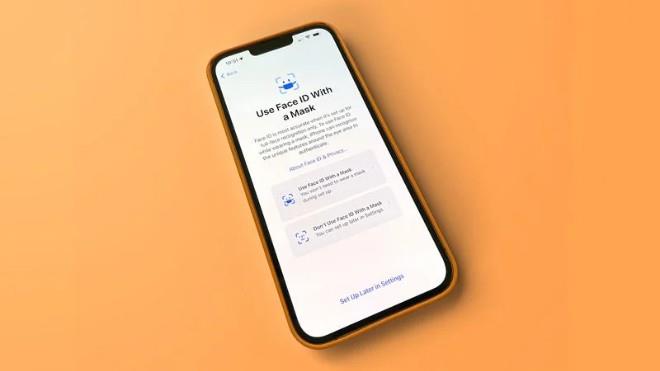
V aplikaci Nastavení je navíc možnost „Použít Face ID s maskou“, kterou můžete v případě potřeby zapnout nebo vypnout. Kromě toho je zde možnost Add Galsses, která zpřesní Face ID, když nosíte brýle i masku zároveň.
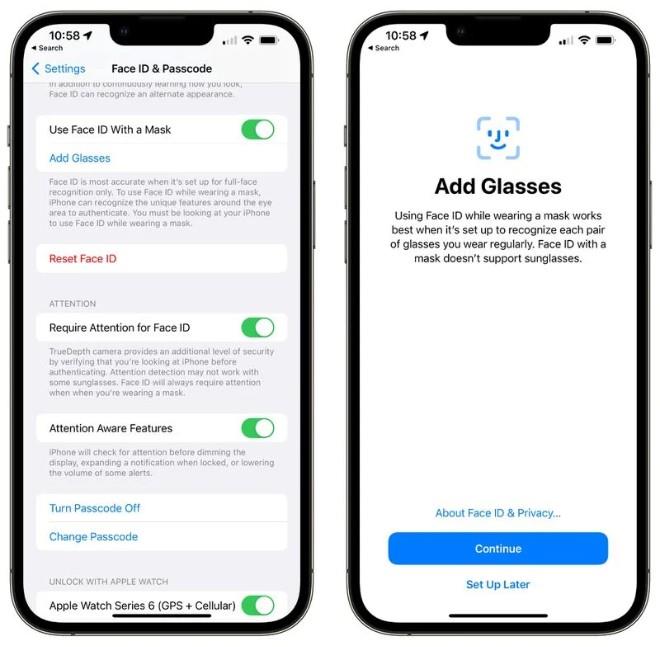
Apple varuje, že Face ID bude fungovat nejpřesněji, když nastavíte, aby používal celý váš obličej. Při používání Face ID s maskou se budete muset dívat přímo na svůj iPhone, abyste jej odemkli, a nemůžete nosit sluneční brýle.
Podle Applu funkce odemykání Face ID při nošení masky v současnosti podporuje pouze iPhone 12 a vyšší. Jiné modely iPhone s Face ID, jako je iPhone 11 nebo starší (až do iPhone X), zatím tuto funkci nepodporují.
Dříve Apple také umožňoval uživatelům s Apple Watch odemykat iPhone s maskou. To není nutně užitečná funkce, protože ne každý vlastní Apple Watch.
Jak nastavit odemykání Face ID při nošení masky
Poznámka : Při nastavování této funkce nemusíte nosit masku a pouze iPhone 12 a novější jsou schopny odemknout Face ID, když nosíte masku. Tuto funkci lze nastavit jak pro primární Face ID, tak pro sekundární Face ID.
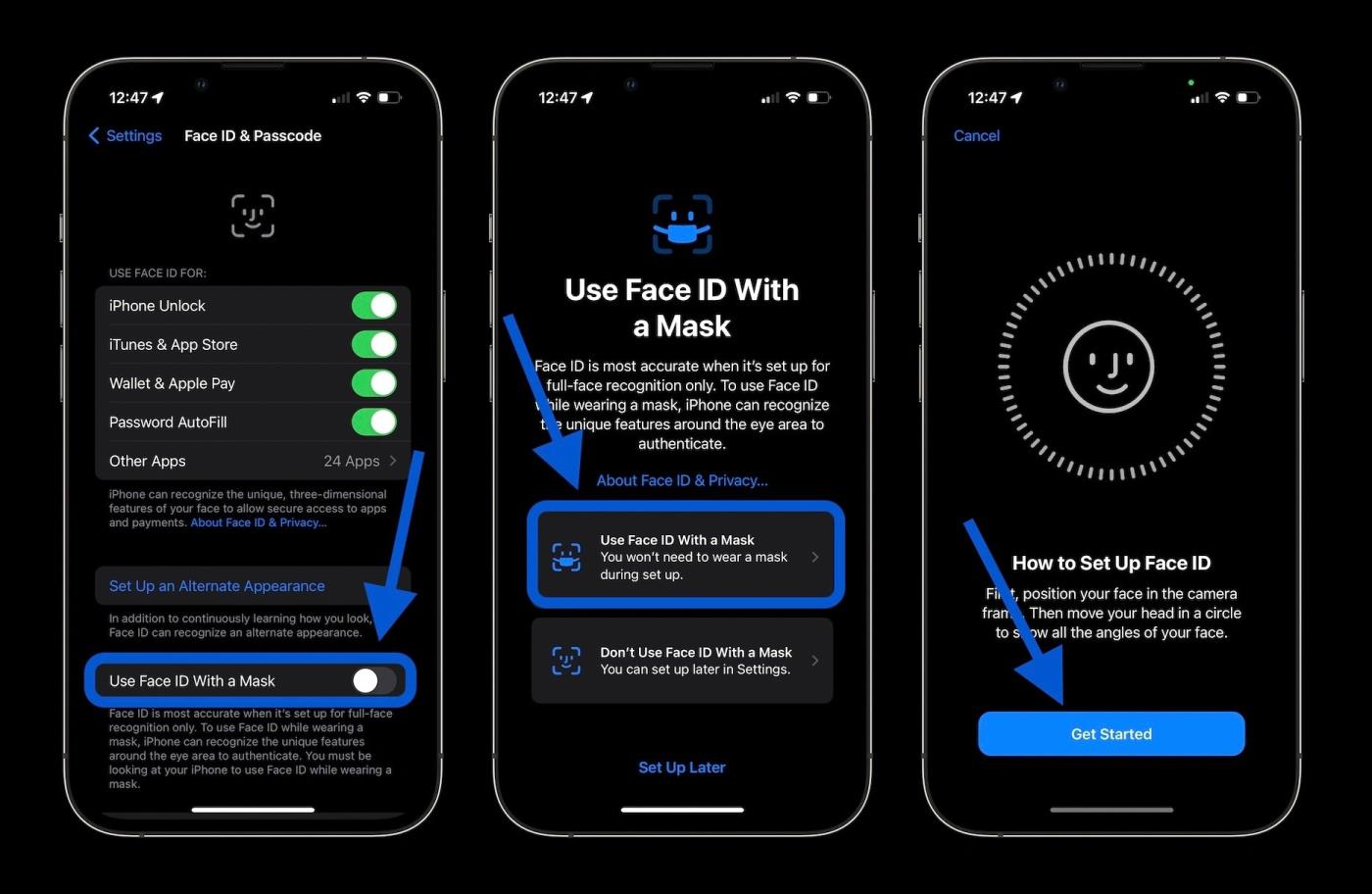
Nastavte odemykání pomocí Face ID při nošení masky
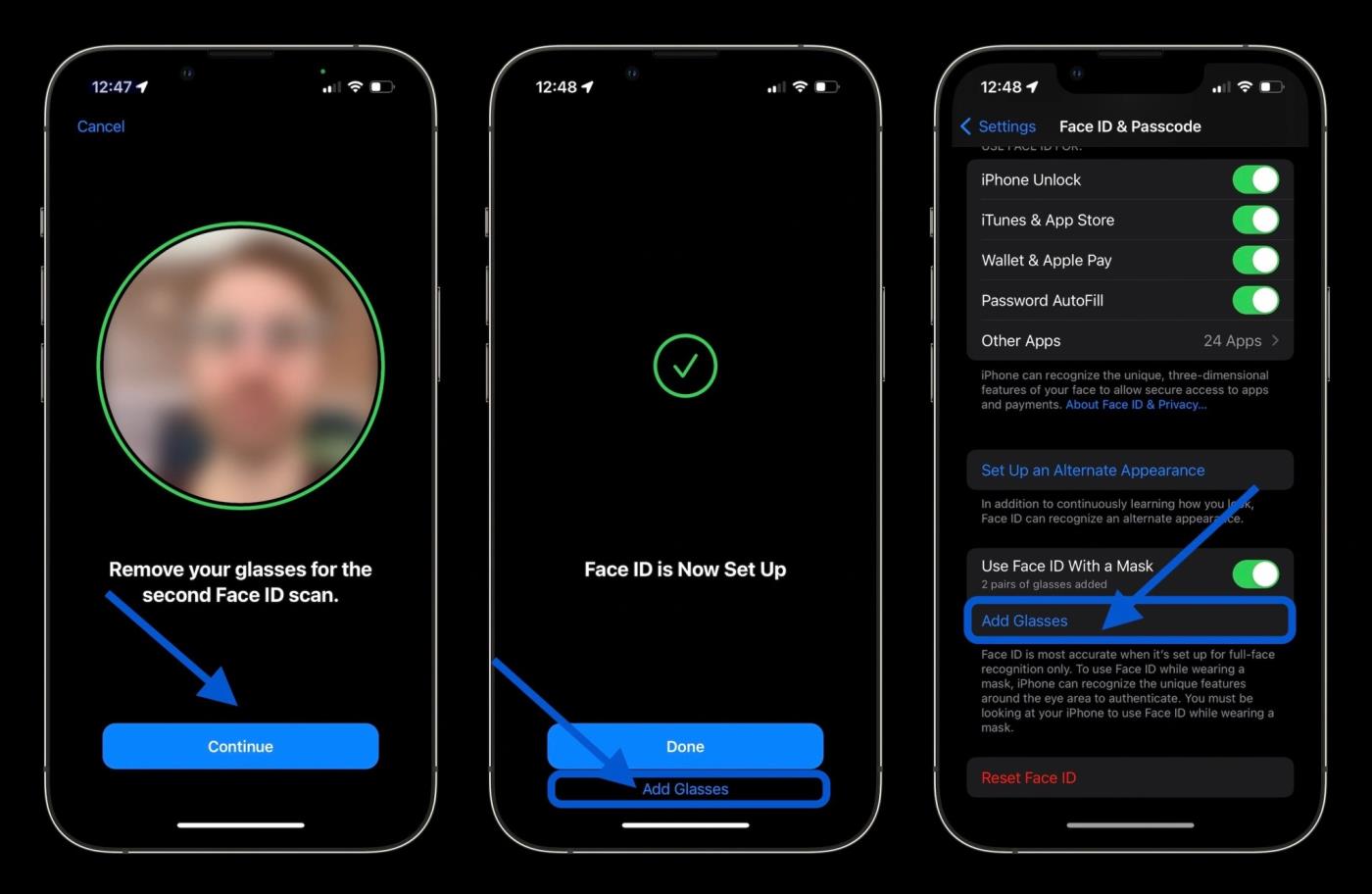
Přidejte brýle, aby funkce fungovala správně ve všech případech
V našich testech fungovala funkce otevření Face ID při nošení masky stejně stabilně a rychle jako bez masky. Oproti odemykání pomocí Apple Watch je o něco rychlejší.
Pokud ji nepoužíváte, můžete také vypnout funkci pro otevření Face ID s maskou a v případě potřeby ji znovu zapnout, aniž byste museli Face ID znovu skenovat. Měli byste si také uvědomit, že protože tato funkce závisí na jedinečných vlastnostech kolem očí, nebude fungovat, když máte nasazené sluneční brýle.
Kontrola zvuku je malá, ale docela užitečná funkce na telefonech iPhone.
Aplikace Fotky na iPhonu má funkci vzpomínek, která vytváří sbírky fotografií a videí s hudbou jako ve filmu.
Apple Music se od svého prvního spuštění v roce 2015 mimořádně rozrostla. K dnešnímu dni je po Spotify druhou největší platformou pro placené streamování hudby na světě. Kromě hudebních alb je Apple Music také domovem tisíců hudebních videí, nepřetržitých rádiových stanic a mnoha dalších služeb.
Pokud chcete ve svých videích hudbu na pozadí, nebo konkrétněji nahrát přehrávanou skladbu jako hudbu na pozadí videa, existuje velmi snadné řešení.
Přestože iPhone obsahuje vestavěnou aplikaci Počasí, někdy neposkytuje dostatečně podrobná data. Pokud chcete něco přidat, v App Store je spousta možností.
Kromě sdílení fotografií z alb mohou uživatelé přidávat fotografie do sdílených alb na iPhone. Fotografie můžete automaticky přidávat do sdílených alb, aniž byste museli znovu pracovat s albem.
Existují dva rychlejší a jednodušší způsoby, jak nastavit odpočítávání/časovač na vašem zařízení Apple.
App Store obsahuje tisíce skvělých aplikací, které jste ještě nevyzkoušeli. Mainstreamové hledané výrazy nemusí být užitečné, pokud chcete objevovat unikátní aplikace, a pouštět se do nekonečného rolování s náhodnými klíčovými slovy není žádná legrace.
Blur Video je aplikace, která rozmaže scény nebo jakýkoli obsah, který chcete v telefonu, a pomůže nám tak získat obrázek, který se nám líbí.
Tento článek vás provede instalací Google Chrome jako výchozího prohlížeče v systému iOS 14.









